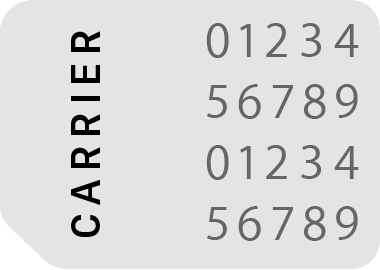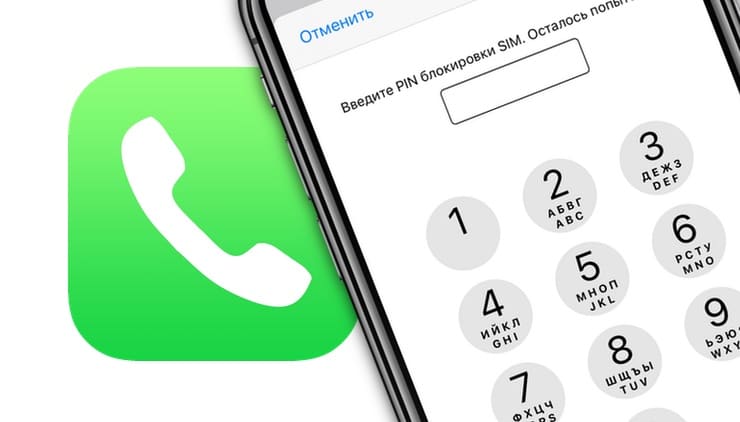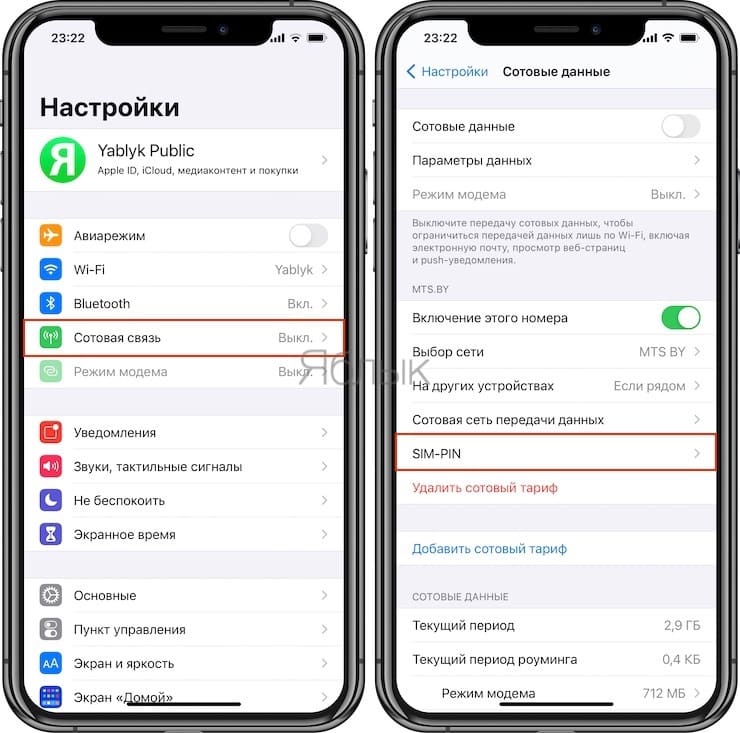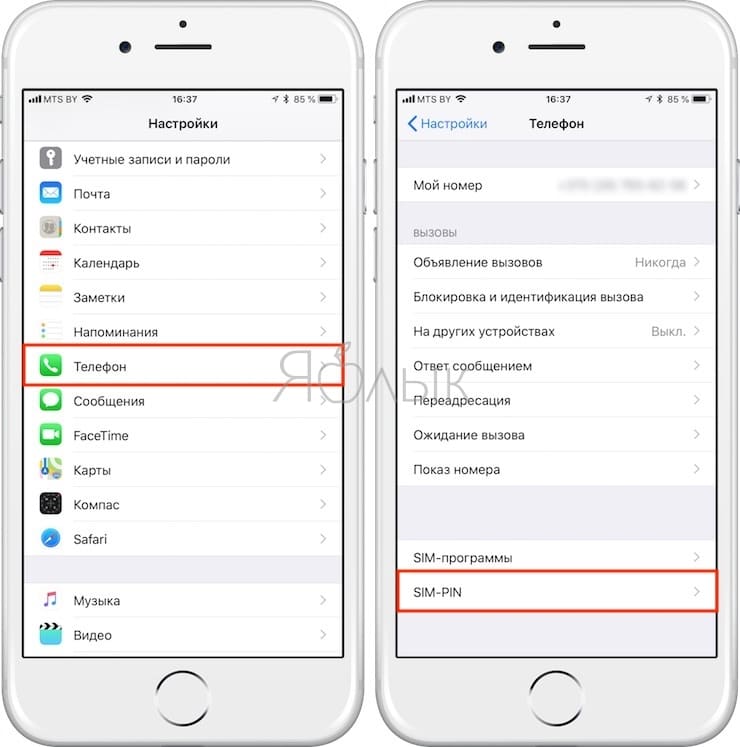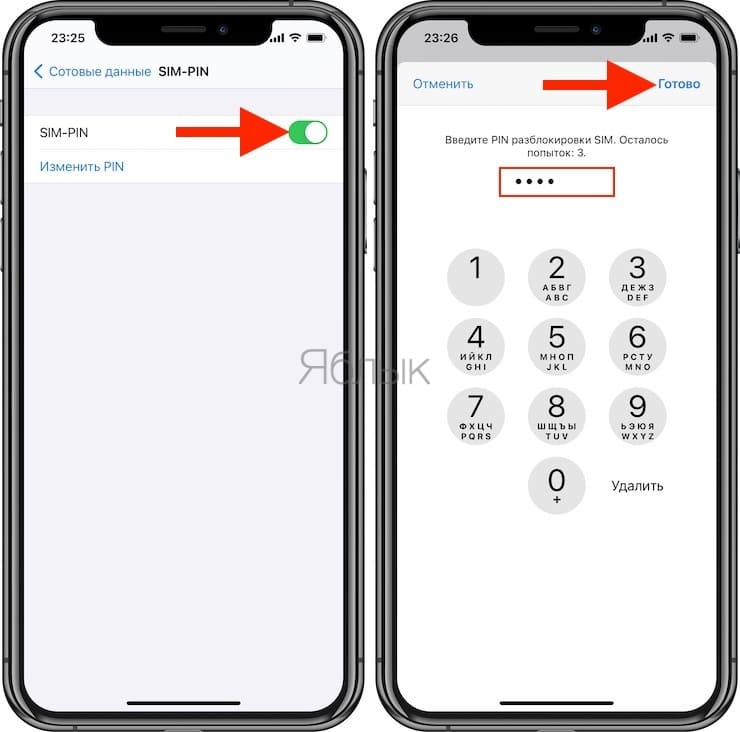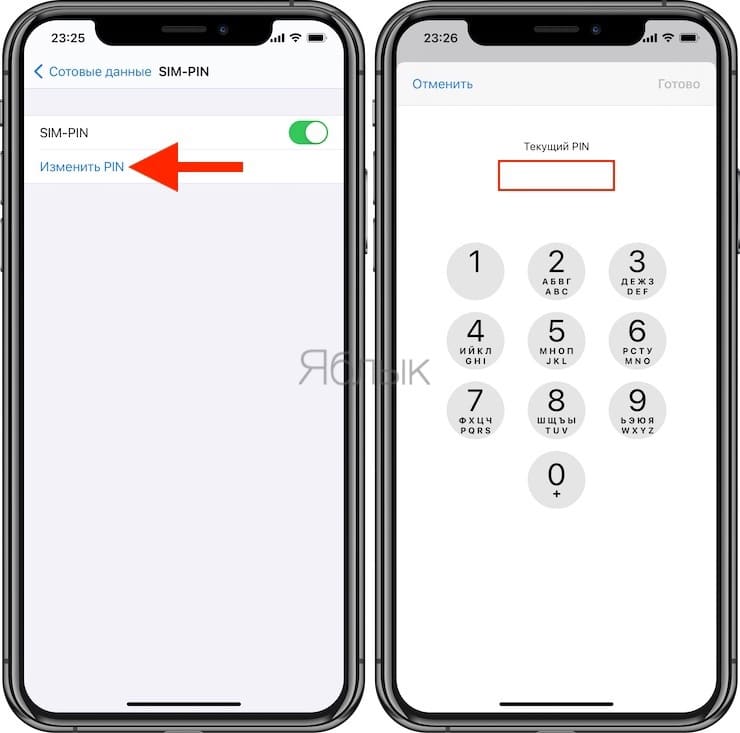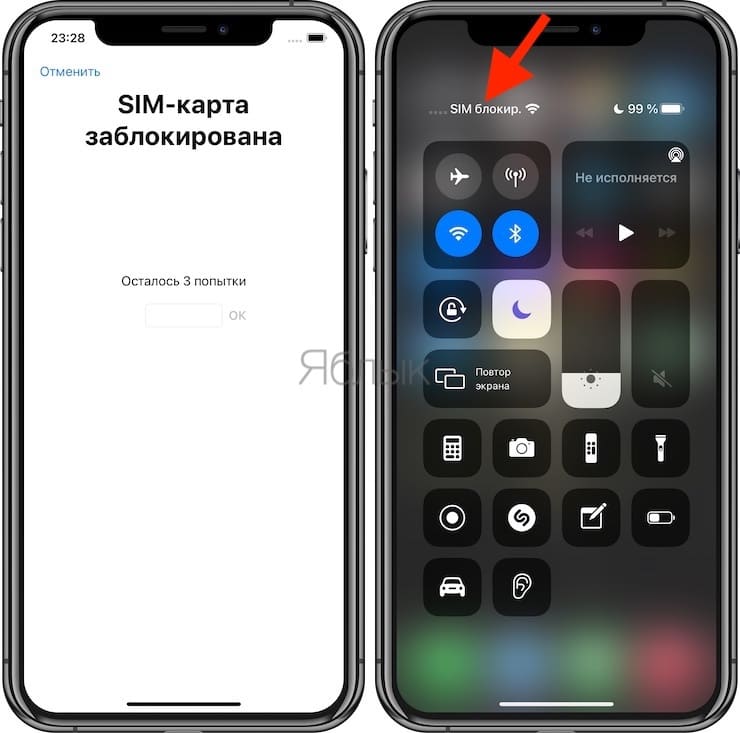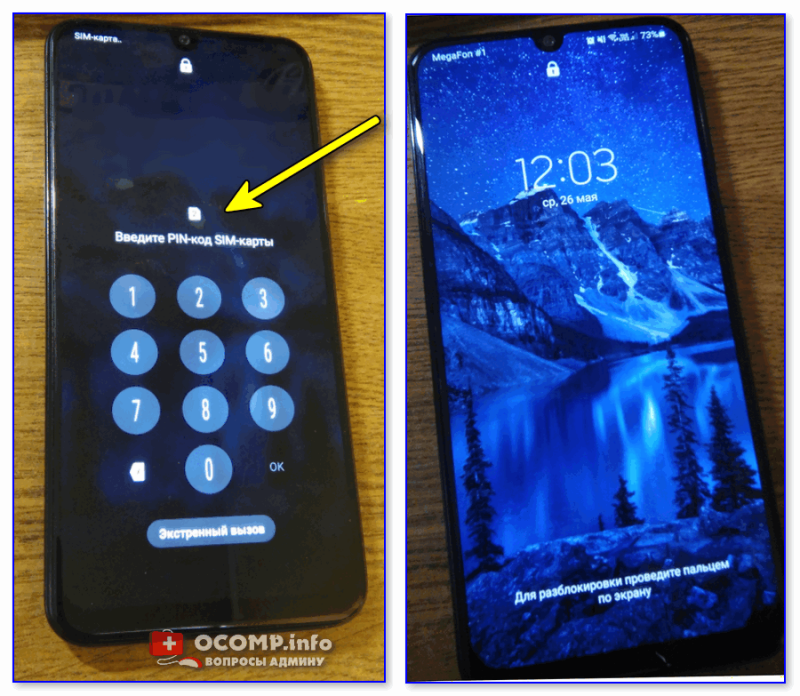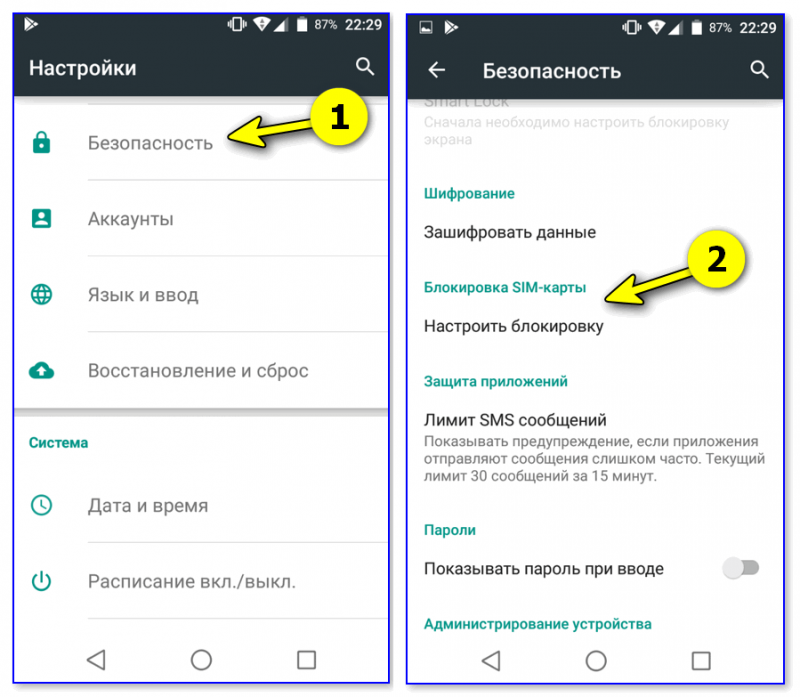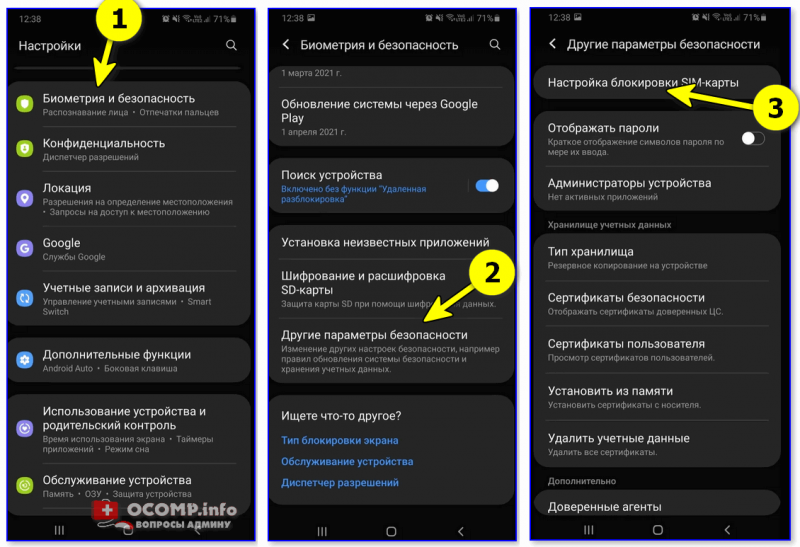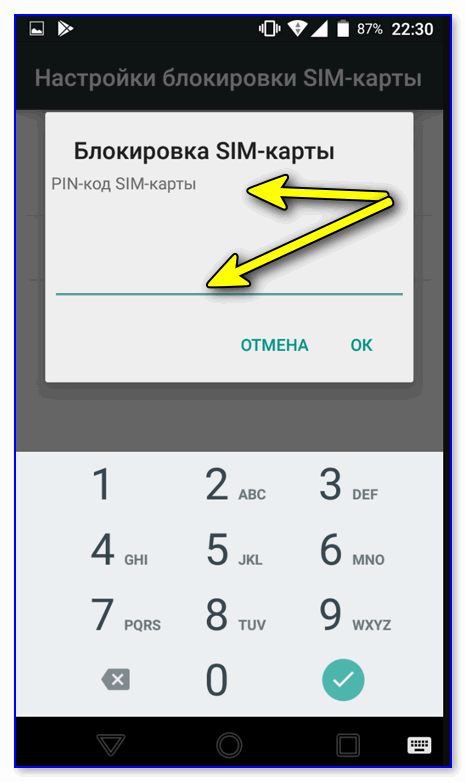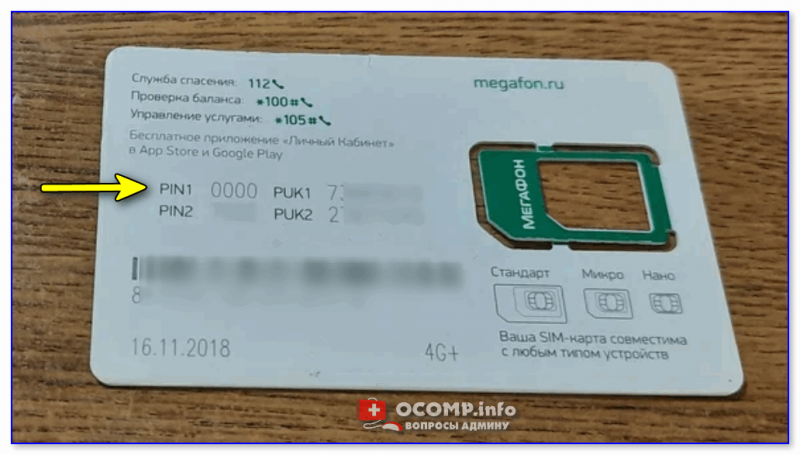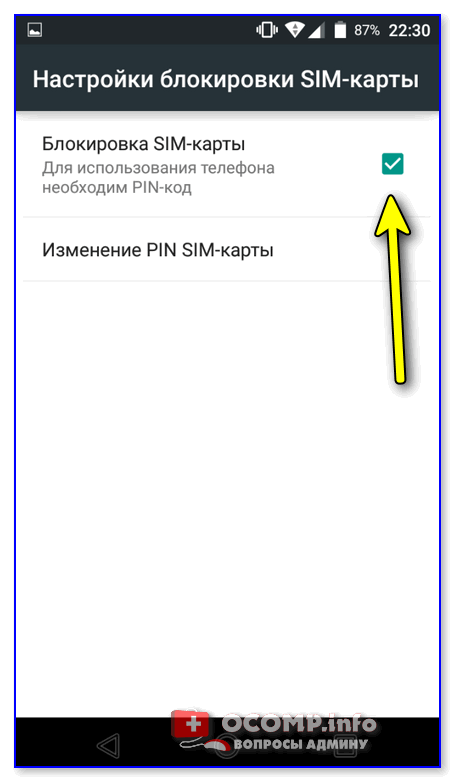- Использование PIN-кода SIM-карты на iPhone или iPad
- Включение и выключение PIN-кода SIM-карты
- Если вы забыли или не знаете PIN-код своей SIM-карты
- Как отключить ПИН (PIN-код) СИМ карты на iPhone
- Как отключить или изменить PIN-код для SIM-карты на iPhone
- Как включить PIN-код для SIM-карты на iPhone
- Что происходит, когда включен PIN-код на SIM-карте?
- iOS 14 — КАК ИСПОЛЬЗОВАТЬ ПИН-код SIM-карты НА IPHONE 12 PRO MAX, 11 2021 г.
- Связан ли пароль iPhone с SIM-картой?
- Способ заблокировать сим-карту на вашем iPhone
- Какой PIN-код SIM-карты используется по умолчанию для iPhone?
- Шаги по настройке PIN-кода SIM-карты на телефоне
- Как изменить PIN-код SIM-карты на iPhone
- Как удалить PIN-код SIM-карты на iPhone
- Как установить ПИН-код на СИМ-карту // доп. защита (рекомендуется всем, у кого к телефону подключен интернет-банк!)
- Установка ПИН-кода на SIM’ку
Использование PIN-кода SIM-карты на iPhone или iPad
Заблокируйте SIM-карту PIN-кодом (личным идентификационным номером), чтобы для совершения телефонных вызовов и передачи данных по сотовой сети требовалось ввести идентификационный код.
Чтобы защитить свою SIM-карту от использования другими для совершения телефонных вызовов или передачи данных по сотовой сети, можно использовать PIN-код SIM-карты. После этого при каждом перезапуске устройства или извлечении SIM-карты ваша SIM-карта будет автоматически блокироваться, а в строке состояния будет отображаться сообщение «SIM блокир.».
Не пытайтесь угадать PIN-код SIM-карты. Ввод неправильного кода может привести к постоянной блокировке SIM-карты, и вам потребуется новая SIM-карта.
Включение и выключение PIN-кода SIM-карты
- На iPhone выберите «Настройки» > «Сотовая связь» > SIM-PIN. На iPad выберите «Настройки» > Mobile Data (Мобильные данные) > SIM PIN.
- Включите или выключите PIN-код SIM-карты.
- Если потребуется, введите PIN-код SIM-карты. Если вы еще не использовали PIN-код SIM-карты, введите полученный от оператора код по умолчанию. Если вы не знаете PIN-код SIM-карты по умолчанию, не пытайтесь угадать его. Посмотрите на странице службы поддержки оператора, в документации к тарифу сотовой связи или обратитесь к оператору сотовой связи.
- Нажмите «Готово».
Если вы забыли или не знаете PIN-код своей SIM-карты
Никогда не пытайтесь угадать PIN- или PUK-код SIM-карты. * Ввод неправильного кода может привести к постоянной блокировке SIM-карты, после чего вам потребуется новая SIM-карта. Если устройство запрашивает PIN-код или другой код, которого вы не знаете, сделайте следующее:
- Обратитесь к оператору сотовой связи, от которого получена данная SIM-карта. Если вы не знаете, какому оператору сотовой связи позвонить, достаньте SIM-карту iPhone или SIM-карту iPad и посмотрите название или логотип оператора на карте.
- Попросите оператора сотовой связи помочь вам разблокировать SIM-карту с использованием PIN- или PUK-кода SIM-карты по умолчанию.
- Если разблокировать SIM-карту с использованием PIN- или PUK-кода по умолчанию не удается либо выводится оповещение «Попытки ввода PUK исчерпаны», запросите новую SIM-карту.
* Если вы ввели неверный PIN-код SIM-карты слишком много раз, оператор сотовой связи может предоставить вам персональный ключ разблокировки (PUK).
Информация о продуктах, произведенных не компанией Apple, или о независимых веб-сайтах, неподконтрольных и не тестируемых компанией Apple, не носит рекомендательного или одобрительного характера. Компания Apple не несет никакой ответственности за выбор, функциональность и использование веб-сайтов или продукции сторонних производителей. Компания Apple также не несет ответственности за точность или достоверность данных, размещенных на веб-сайтах сторонних производителей. Обратитесь к поставщику за дополнительной информацией.
Источник
Как отключить ПИН (PIN-код) СИМ карты на iPhone
Приложение «Найти iPhone» — отличный способ защитить ваш iPhone, если он потерян или украден, однако в данной программе не предусмотрена функция защиты SIM-карты. Без PIN-кода на SIM-карте любой, кто имеет доступ к вашему устройству, может использовать его для совершения телефонных звонков, отправки сообщений и прочих услуг сотовой связи.
Установка на SIM-карте персонального идентификационного номера — отличный способ добавить еще один уровень безопасности на ваш телефон и убедиться, что даже если само устройство будет скомпрометировано, сотовый план может оставаться в определенной степени защищенным.
Как отключить или изменить PIN-код для SIM-карты на iPhone
1. Выберите «Настройки» → «Сотовая связь» → «SIM-PIN» и переведите переключатель в положение Выкл.
На устройстве с iOS 11 и ранее переключатель «SIM-PIN» размещен по пути «Настройки» → «Телефон» → «SIM-PIN».
2. Для отключения ПИН-кода введите текущий PIN-код для подтверждения и нажмите «Готово».
3. Для изменения ПИН-кода введите текущий PIN-код, а затем новый и нажмите «Готово».
Как включить PIN-код для SIM-карты на iPhone
1. На iPhone с установленной iOS 12 и новее выберите «Настройки» → «Сотовая связь» → «SIM-PIN» и установите переключатель в положение Вкл.
На iPhone с установленной iOS 11 и ранее данный переключатель находится по пути «Настройки» → «Телефон» → «SIM-PIN».
2. Как правило, необходимо ввести PIN-код для SIM-карты, который был использован до ее выключения (4 до 8 цифр). Затем нажмите «Готово».
Что происходит, когда включен PIN-код на SIM-карте?
Каждый раз, когда пользователь будет перезагружать iPhone, или вставлять SIM-карту в другой телефон, ему нужно будет ввести PIN-код SIM-карты для ее разблокировки. Как уже упоминалось выше, это отличный способ защитить SIM-карту и убедиться, что если злоумышленники похитят iPhone, они не смогут повторно использовать SIM-карту на другом телефоне.
Не забывайте PIN-код, иначе SIM-карта может быть заблокирована и для ее разблокировки необходимо будет вводить PUK-код или связаться с оператором связи.
Источник
iOS 14 — КАК ИСПОЛЬЗОВАТЬ ПИН-код SIM-карты НА IPHONE 12 PRO MAX, 11 2021 г.
Советы по активации PIN-кода SIM-карты и настройке PIN-кода SIM-карты на моделях iPhone и Celluar iPad. Во-первых, узнайте, какой на самом деле PIN-код SIM-карты. PIN-код SIM-карты — это один из типов блокировки SIM-карты путем ввода четырехзначного PIN-кода SIM-карты, с которым контактирует ваша SIM-карта. Даже если ваш телефон где-то потерян или украден, вы можете избежать неправомерного использования вашей SIM-карты вором. После создания PIN-кода SIM-карты, если вы извлечете свою SIM-карту и вставите ее в другой телефон, вы получите всплывающее окно для ввода правильного PIN-кода SIM-карты. в остальном контакты внутри сим бесполезны.
Связан ли пароль iPhone с SIM-картой?
Нет, код доступа iPhone и блокировка SIM-карты — это разные коды. Блокировка сим-штыря находится на стороне держателя. поэтому опция sim-pin появляется после того, как вы вставите sim-карту в свой телефон. а затем вам нужно будет установить уникальный пин-замок для блокировки вашей сим-карты. В этом посте я объясню, как настроить SIM-контакт для моделей iPhone с одной и двумя SIM-картами.
Способ заблокировать сим-карту на вашем iPhone
Для этого ваша сим-карта оператора связи должна быть вставлена в лоток для сим-карты вашего телефона. Убедитесь, что панель оператора отображается в верхней строке состояния. если он показывает, значит карта вставлена. Хорошо, давайте перейдем к нижним ступеням и активируем блокировку сима, чтобы предотвратить доступ к контакту вашего сима кем-то другим.
Какой PIN-код SIM-карты используется по умолчанию для iPhone?
- PIN-код Verizon по умолчанию для iPhone — 1111
- PIN-код SIM-карты AT&T по умолчанию –1111
- Для карт Sprint и T-Mobile по умолчанию PIN-код — 1234.
Шаги по настройке PIN-кода SIM-карты на телефоне
- откройте приложение настроек
- Прокрутите экран и коснитесь Celluar
- Далее Щелкните имя вашего оператора связи, например, At & t
- Нажмите на PIN-код SIM-карты
- на экране переключитесь рядом с параметром PIN SIM-карты
переведите переключатель PIN-код SIM-карты в зеленый цвет. - Теперь введите PIN-код вашего оператора связи по умолчанию, как указано выше в этом сообщении.
- вот я вхожу 1111 потому что это PIN-код SIM-карты по умолчанию для пользователей AT&T и T-Mobile.
- После ввода цифр нажмите Готово.
Вот и все.
Теперь ваша SIM-карта активирована с помощью PIN-кода, который вы установили прямо сейчас.
Узнайте больше: как разблокировать iPhone, если я забыл свой PIN-код?
Как изменить PIN-код SIM-карты на iPhone
- Откройте приложение «Настройки»
- Щелкните Celluar
- Выберите оператора связи
- Нажмите на PIN-код SIM-карты
- Коснитесь Сменить PIN
- Введите текущий PIN-код, чтобы установить новый.
- Нажмите ГОТОВО и установите НОВЫЙ PIN-код, который вы можете запомнить.
- следующий Подтвердите НОВЫЙ PIN-код
- и в последнем Нажмите ГОТОВО, чтобы сохранить
Ваш PIN-код SIM-карты изменен. Теперь к разблокировать PIN-код SIM-карты вам нужно будет ввести новый PIN-код SIM-карты, который вы установили.
Как удалить PIN-код SIM-карты на iPhone
выполните следующие действия, если хотите отключить PIN-код SIM-карты на своем мобильном устройстве Apple.
- Запустите приложение НАСТРОЙКИ.
- на экране коснитесь Celluar
- Затем нажмите на имя своего оператора связи, если у вас iPhone с двумя SIM-картами (физическая SIM-карта и iPhone с электронной SIM-картой), выберите правильного оператора связи.
- Нажмите на PIN-код SIM-карты
- на экране выключите переключатель PIN-код SIM-карты.
- Давайте введем PIN-код SIM-карты, который вы установили для разблокировки SIM-карты.
у тебя только что Осталось 3 попытки. Если ввести неправильные цифры 3 раза, симулятор вашего телефона заблокируется, а затем процесс станет затруднительным. - После ввода правильного PIN-кода SIM-карты.
Твой телефон PIN-код SIM-карты будет удален.
Получить больше: Могу ли я разблокировать SIM-карту без PUK-кода?
Предупреждение — что произойдет, если вы трижды вводите неправильный PIN-код SIM-карты, а затем ваша SIM-карта перешла в PUK (персональный ключ разблокировки).
Возможно, вам потребуется открыть PUK-код, чтобы снова включить SIM-карту. См. Документацию по SIM-карте или обратитесь к оператору связи.
Источник
Как установить ПИН-код на СИМ-карту // доп. защита (рекомендуется всем, у кого к телефону подключен интернет-банк!)

Если вы пользуетесь интернет-банками и они привязаны к вашему мобильному — я бы настоятельно рекомендовал ознакомиться с сегодняшней заметкой до конца!
👉 В чем суть (и зачем нужен какой-то ПИН) : если вы случайно потеряете мобильный телефон — то весьма неплохим вариантом для вас будет, если его кто-то сдаст в скупку. Однако, всё может быть гораздо хуже — если злоумышленник вынет из него СИМ-карту и через нее получит доступ к интернет-банку. Как итог: можете увидеть пустой счет, или еще хуже, кредит. (к сожалению, таких случаев в этом году очень много — для сомневающихся, можете почитать здесь. ).
👉 Как себя обезопасить от этого :
- первое: установить на включение смартфона вход по отпечатку пальца (чтобы никто, кроме вас, с наскоку не мог включить телефон);
- второе: установить ПИН-код на саму СИМ-карту (по умолчанию они идут без него). Благодаря этому, если кто-то вынет вашу СИМ-карту из телефона и вставит ее в другой аппарат, — потребуется после включения ввести ПИН! Три раза неверно — и карта заблокирована. Это, конечно, не дает 100% гарантий, но хоть что-то. (будет хоть какое-то время, чтобы успеть заблокировать утерянную СИМ-карту).
- Третье: разумеется, еще лучше СИМ-карту, к которой у вас привязан банковский счет с основными средствами, хранить отдельно (в надежном месте). Чтобы исключить риск потери, и «свечения» ее в различных сервисах.
Ну а в этой заметке рассмотрим, как выполнить «второе» ☝. Итак.
Установка ПИН-кода на SIM’ку
👉 ШАГ 1
Для начала обратите внимание на фото ниже: примерно такое же меню у вас будет появляться (после задания ПИН-кода) при каждой перезагрузке смартфона. Т.е. SIM-карта заблокирована, пока вы не введете ПИН!
С одной стороны это немного неудобно, а с другой — много ли раз нормально-работающий смартфон приходится перезагружать (или выключать/включать)? Мне за последние 3-4 месяца — ни разу. 😉
Как это выглядит на практике: телефон при вкл. будет просить ПИН-код
Меня, кстати, даже немного удивляет, почему в целях безопасности операторы связи не ставят такой ПИН по умолчанию.
👉 ШАГ 2
Теперь о том, как его задать.
Для начала нужно открыть настройки смартфона — раздел «Безопасность/Блокировка SIM-карты» (либо «Биометрия и безопасность / другие параметры безопасности / настройка блокировки. « ) 👇.
Примечание : в зависимости от марки телефона и версии Android название нужного меню может несколько отличаться.
Безопасность — блокировка SIM-карты (Android 7.0, 6.0)
Биометрия и безопасность — др. параметры безопасности (Android 10.0 Samsung)
👉 ШАГ 3
Далее произойдет довольно интересный момент (не торопитесь и прочитайте этот шаг до конца).
При попытке установить ПИН-код — телефон попросит ввести текущий дефолтный ПИН SIM-карты (который оператор установил автоматически, и который не спрашивается при вкл. смартфона. Забавно. ).
Нужно ввести ПИН-код по умолчанию
Так вот, найти этот код можно на «пластике», который шел вместе с вашей SIM-картой. Там же указан и PUK-код (он может пригодиться для разблокировки SIM-карты). См. фото ниже. 👇
Чаще всего одним из ПИН’ов по умолчанию явл. «0000» (по крайней мере у операторов МТС и Мегафон одно время было так. ). Само собой, играть в «угадайку» больше 1-го раза явно не стоит (во избежание блокировки номера).
Важно: если вы не знаете свой текущий дефолтный ПИН — то после трех неверных попыток его ввести — SIM-карта будет заблокирована. И без посещения офиса оператора (в некоторых случаях звонка) — будет уже не обойтись.
Как только вы правильно укажите ПИН-код (оператора) — то телефон тут же предложит задать новый. Разумеется, в целях безопасности — не задавайте четыре одинаковых цифры!
Новый ПИН-код для SIM
👉 ШАГ 4
Если ПИН-код был установлен — напротив пункта с блокировкой появится соответствующая галочка.
Само собой, лучше бы сразу проверить, как это работает на практике — достаточно просто выключить/включить телефон.
Теперь при каждом включении (перезагрузки) аппарата — телефон будет просить ПИН-код
Описанная выше защита — не дает каких-либо 100% гарантий, но вероятность того, что кто-то быстро сможет воспользоваться вашей SIM’кой значительно снижается.
В общем, рекомендую! Хуже быть не должно (если, конечно, из-за своей торопливости с вводом дефолтного ПИН’а вы не заблокируете себе номер. 👀).
Источник